टेक्स्ट सुझाव विंडोज 11 में एक सुविधा है जो आपको विंडोज 11 में वाक्यों और शब्दों जैसे टेक्स्ट टाइपिंग को तेज करने और बेहतर बनाने में मदद कर सकता है। वाक्य टाइप करते समय टेक्स्ट सुझाव आपको सुझाव पूरा करने में मदद करते हैं।
जब आप कीबोर्ड पर टाइप करते हैं, तो टेक्स्ट सुझाव सुविधा स्वचालित रूप से कुछ प्रासंगिक शब्दों का सुझाव देगी जो आपके पसंदीदा शब्दों से मेल खाने की अधिक संभावना रखते हैं।
उदाहरण के लिए, खोज बॉक्स में टाइप करने से आपके खोज शब्दों के आधार पर लोगों, संगठनों और अन्य जानकारी का सुझाव मिलेगा जिसे आप तलाश रहे होंगे। जब आप पसंदीदा स्थान ढूंढने के लिए खोज शब्द दर्ज करते हैं, तो Windows 11 उन स्थानों का सुझाव देता है जहां आप पहले ही जा चुके हैं। तो मूल रूप से टेक्स्ट सुझाव सुविधा आपके द्वारा टाइप किए जा रहे शब्दों की भविष्यवाणी करेगी।
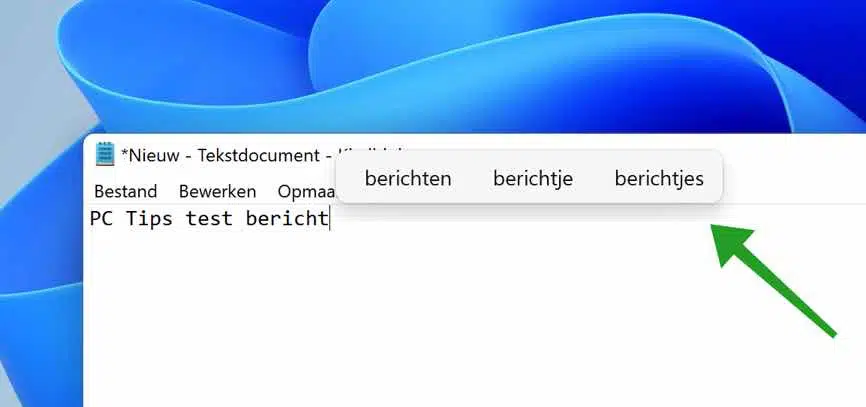
मैं व्यक्तिगत रूप से इसे बहुत उपयोगी मानता हूं और यह डच भाषा में भी काम करता है। आप जितना अधिक टाइप करेंगे और अपने कंप्यूटर का उपयोग करेंगे, टेक्स्ट सुझाव उतना ही अधिक स्मार्ट हो जाएगा।
विंडोज़ 11 में टेक्स्ट सुझावों को सक्षम या अक्षम करें
विंडोज़ में टेक्स्ट सुझाव को सक्षम करने के लिए, विंडोज़ स्टार्ट बटन पर राइट-क्लिक करके प्रारंभ करें। मेनू में सेटिंग्स पर क्लिक करें।
बाईं ओर मेनू में समय और भाषा पर क्लिक करें। फिर सेटिंग्स के प्रकार पर क्लिक करें।
निम्नलिखित विकल्प सक्षम करें: भौतिक कीबोर्ड पर टाइप करते समय टेक्स्ट सुझाव दिखाएं। फिर क्लिक करें: बहुभाषी टेक्स्ट सुझाव। टेक्स्ट सुझावों को अक्षम करने के लिए, विकल्प पर फिर से क्लिक करें और सेटिंग को बंद में बदलें।
उदाहरण के लिए, विंडोज 11 में टेक्स्ट सुझाव उपयोगी है यदि आप छोटे और अधिक प्रभावी टेक्स्ट तैयार करना चाहते हैं, व्याकरण संबंधी त्रुटियों और टाइपो से बचना चाहते हैं, और शब्दों और वाक्यों का एक अच्छा प्रवाह बनाना चाहते हैं। इसके अलावा, व्यावसायिक दस्तावेज़ों या अन्य दस्तावेज़ों के साथ काम करते समय टेक्स्ट सुझाव भी उपयोगी हो सकते हैं।
और अधिक पढ़ें विंडोज 11 बीटा इंस्टॉल करें.
मैं आशा करता हूं कि इससे आपको मदद मिली होगी। पढ़ने के लिए आपका शुक्रिया!

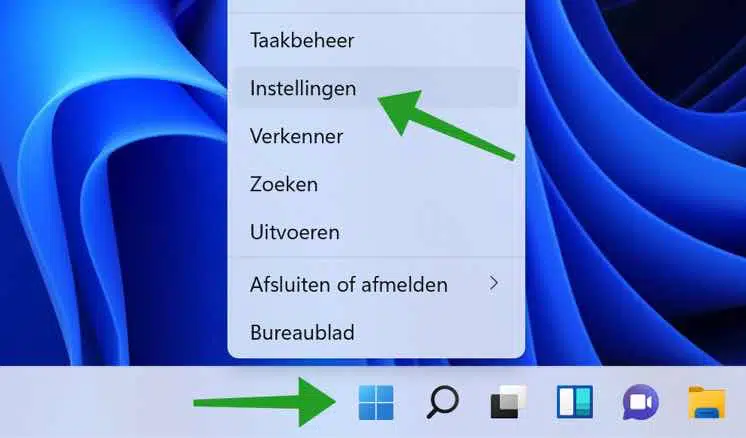
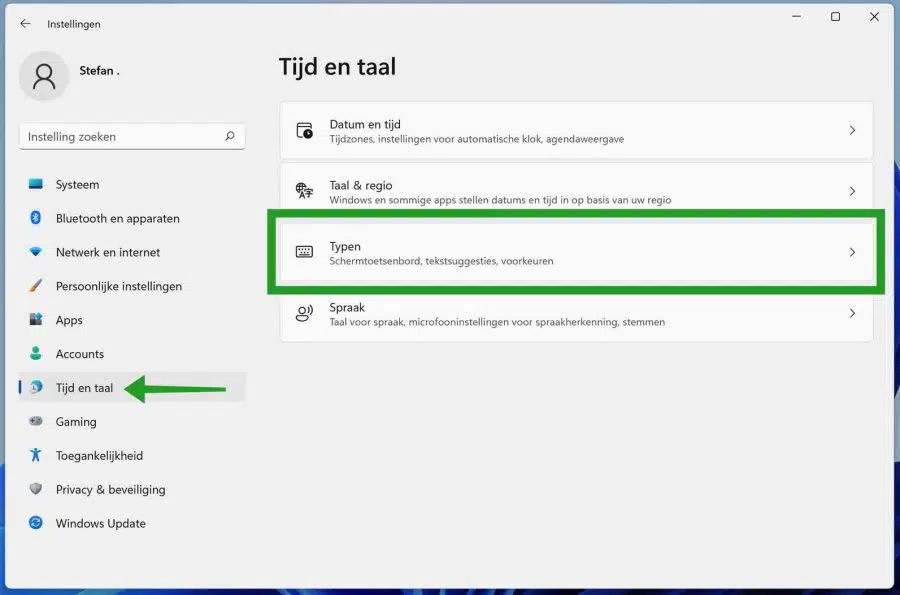
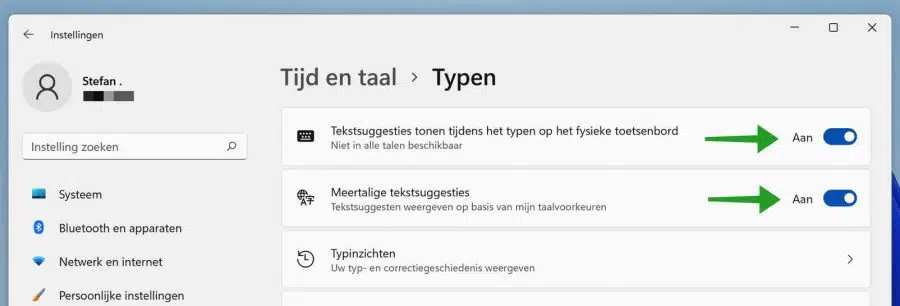
आपकी पहल के लिए धन्यवाद.
मैं इसका ठीक-ठीक पता नहीं लगा सकता।
समस्या: यदि मैं उन लोगों को ईमेल भेजना चाहता हूं जिन्हें मैं जानता हूं (जिन्हें मैंने पहले ईमेल भेजा है), तो एक कंप्यूटर पर मुझे केवल कुछ अक्षर टाइप करने होंगे और फिर सही सुझाव सूचीबद्ध किए जाएंगे, इस कंप्यूटर पर मुझे हमेशा संपूर्ण अक्षर टाइप करना होगा पता: लसिटिग.
विंडोज़ कुंजी पर दाएँ माउस बटन का उपयोग करके "सेटिंग्स", फिर समय और भाषा, और फिर "टेक्स्ट सुझाव सक्षम करना" समस्या का समाधान नहीं करता है। मुझे क्या करना चाहिए?
फर्डिनेंड
नमस्ते, सुनिश्चित करें कि आप दोनों पर एक ही ईमेल प्रोग्राम का उपयोग कर रहे हैं। इस मेल क्लाइंट में भाषा और ईमेल पते के लिए ऑटोफ़िल सेटिंग्स की जाँच करें। आप किस ईमेल क्लाइंट का उपयोग करते हैं, इसके आधार पर इससे फर्क पड़ सकता है।
गुड लक!